在安装windows前需要有几个准备工作
1、启用Hyper-V以在 Windows 10上创建虚拟机:
a、使用 PowerShell 启用 Hyper-V
在windows中搜索powerShell

使用管理员身份打开控制台,运行以下命令:
Enable-WindowsOptionalFeature -Online -FeatureName Microsoft-Hyper-V -All
b、通过控制面板“设置”启用 Hyper-V 角色
- 打开控制面板
- 找到程序
- 选择“打开或关闭 Windows 功能”。
- 选择“Hyper-V”,然后单击“确定”。
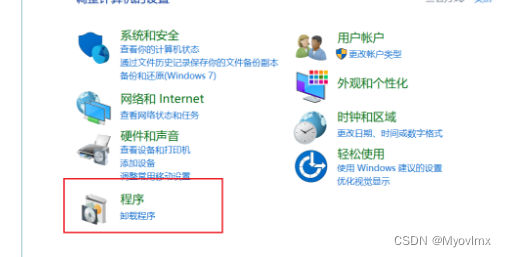


在查看的时候由于我的电脑是window10家庭版所以没有Hyper-V
可以在桌面创建文件改名为Hyper-V.cmd
右击文件编辑写入
pushd "%~dp0"
dir /b %SystemRoot%\servicing\Packages\*Hyper-V*.mum >hyper-v.txt
for /f %%i in ('findstr /i . hyper-v.txt 2^>nul') do dism /online /norestart /add-package:"%SystemRoot%\servicing\Packages\%%i"
del hyper-v.txt
Dism /online /enable-feature /featurename:Microsoft-Hyper-V-All /LimitAccess /ALL
保存后右击运行文件
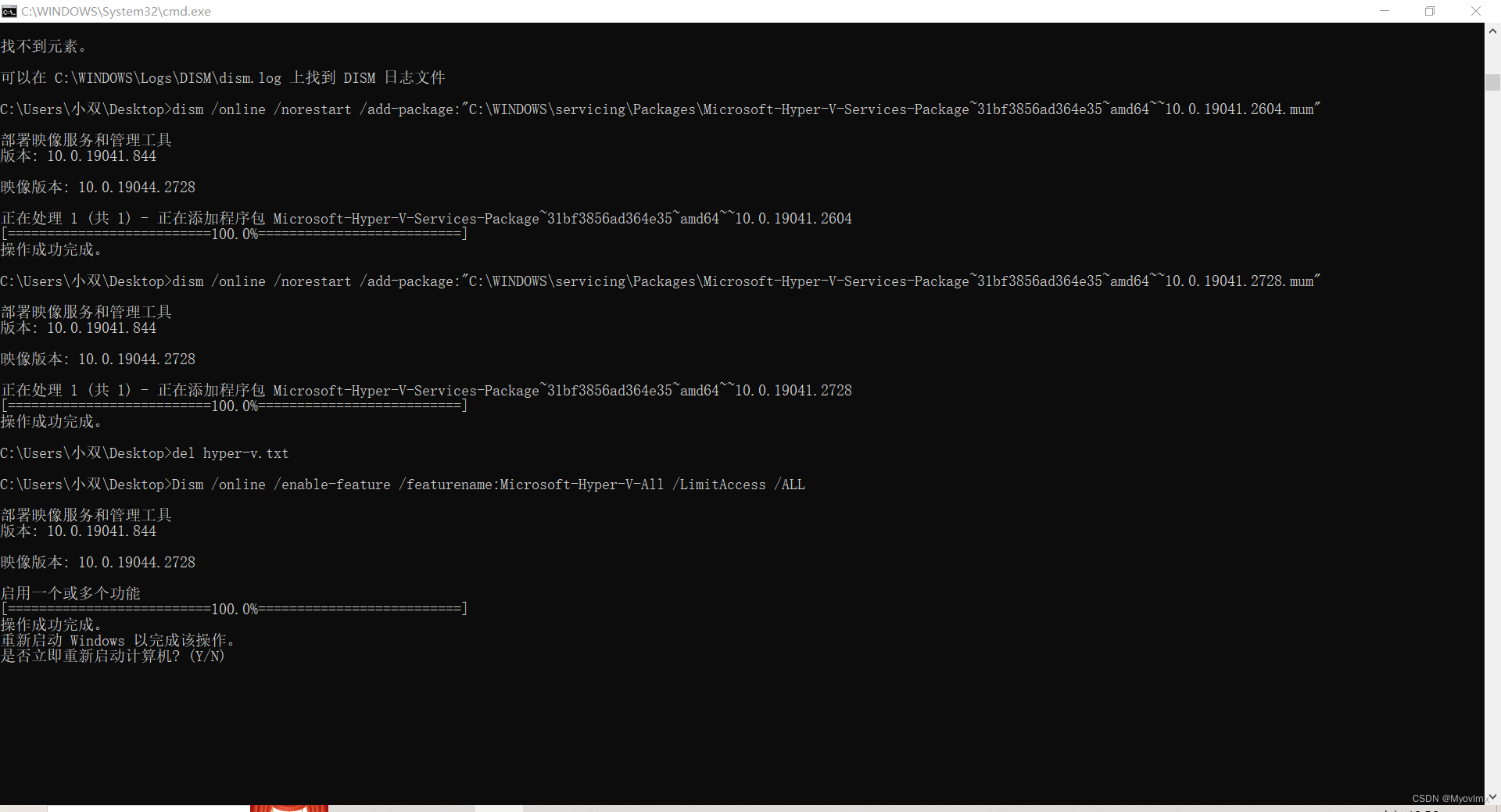
加载完后回重启电脑输入y进行重启
我这里报错了,没百度到为什么,也不清楚配置后的Hyper-V.cmd文件能不能删除
发生错误 - Microsoft-Hyper-V-Services-Package 错误: 0x80070490找不到元素
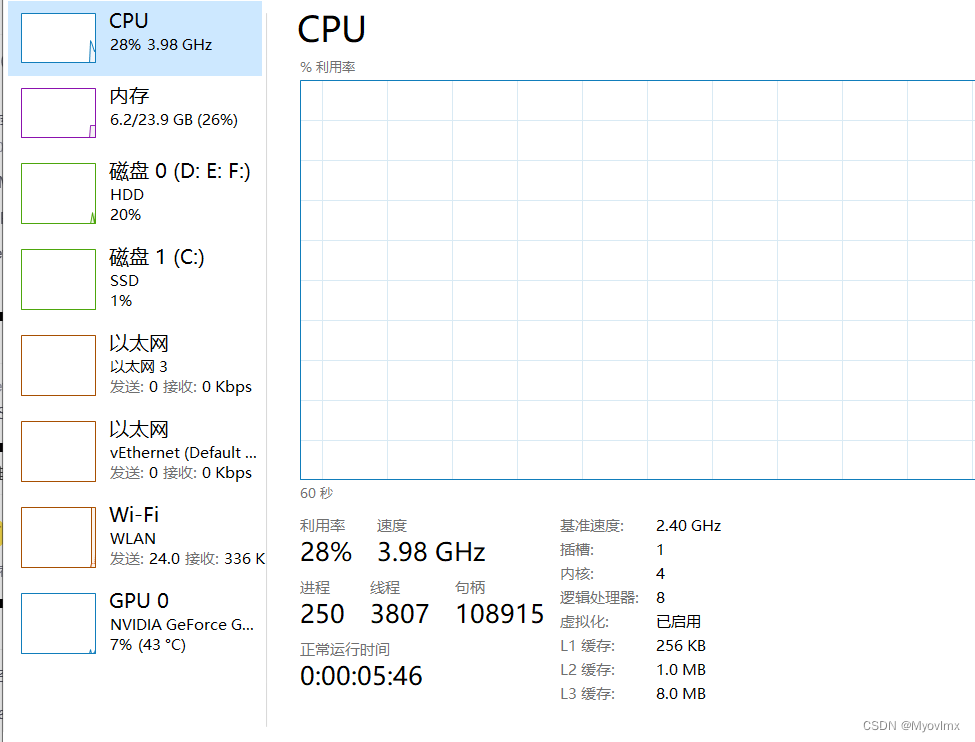
可以看到虚拟化已启用,这里可以查看到安装后的图标

虽然报错了但是启用没有问题,后面出现问题再解决
 官方下载地址:Docker Desktop Installer.exe 下载地址、
官方下载地址:Docker Desktop Installer.exe 下载地址、
或者是官网找到windows版本的进行下载后进行安装

这时进入界面会显示docker desktop stopping,也会提示您没有下载linux环境,所以我们要进行第二步准备工作
2、win10开启wsl系统
a、启动windows的子系统
- 打开控制面板
- 找到程序
- 选择“打开或关闭 Windows 功能”。
- 选择“适用于Linux的Windows的子系统”,然后单击“确定”。

需要重新启动电脑
b、安装linux发行版
在微软商店搜索wsl,这里面版本最全的当属ubuntu,很多人的linux启蒙发行版,我之前用的第一个linux就是ubuntu。

c、设置wsl的运行版本
运行以下命令
wsl -l -v //检查正在运行的 WSL 版本

因为docker可能需要匹配wsl的版本,拿我的电脑举例,我的docker需要的时wsl2,而我下载的是wsl1,所以需要进行升级
要在以前安装的 Linux 发行版上从 WSL 1 更新到 WSL 2,
请使用命令 wsl --set-version <distro name> 2,将 <distro name> 替换为要更新的 Linux 发行版的名称。
例如,wsl --set-version Ubuntu-22.04 2 会将 Ubuntu 22.04 发行版设置为使用 WSL 2。
可能还需要启用 WSL 2 使用的虚拟机可选组件
旧版 WSL 的手动安装步骤 | Microsoft Learn
并安装内核包(如果尚未这样做)。


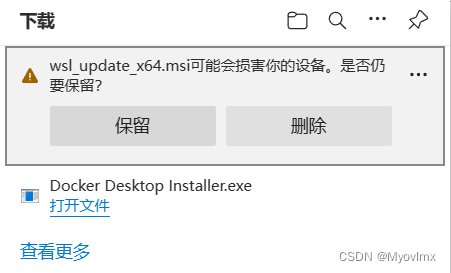
点击保留
下载内核包然后进行安装,即可。这时你的wsl就为wsl2了
有关与 WSL 2 的主要区别的信息,请访问 https://aka.ms/wsl2
此处踩雷了下载核心包之后没有自动切换版本,须手动切换版本
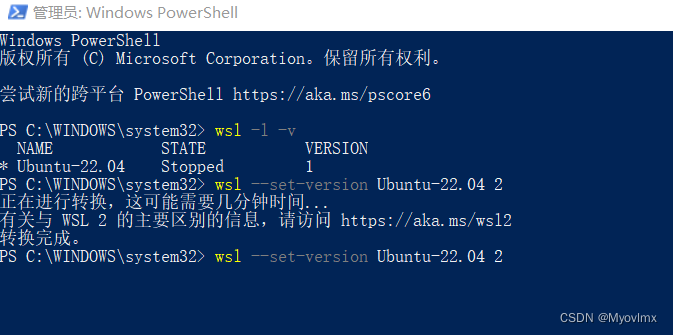
切换使用的版本
wsl --set-version Ubuntu-22.04 2
打开 PowerShell,然后在安装新的 Linux 发行版时运行以下命令,将 WSL 2 设置为默认版本:
wsl --set-default-version 2

3、安装Docker
双击我们刚才安装的Docker Desktop Installer.exe文件,进行安装,然后按照提示进行输入代码,


安装完成后,Docker 会自动启动。通知栏上会出现个小鲸鱼的图标

,这表示 Docker 正在运行。

a、配置镜像加速地址
打开设置 -- Docker Engine -- 输入代码

"registry-mirrors": [
"https://xxxxx.mirror.aliyuncs.com",
"http://hub-mirror.c.163.com"
],
b、验证Docker桌面版 可以正常使用
打开cmd运行以下命令
docker run hello-world
看到以下输出则表示安装成功,且能正常工作:

c、查看Docker Desktop中是否存在hello-world镜像是否拉取成功:
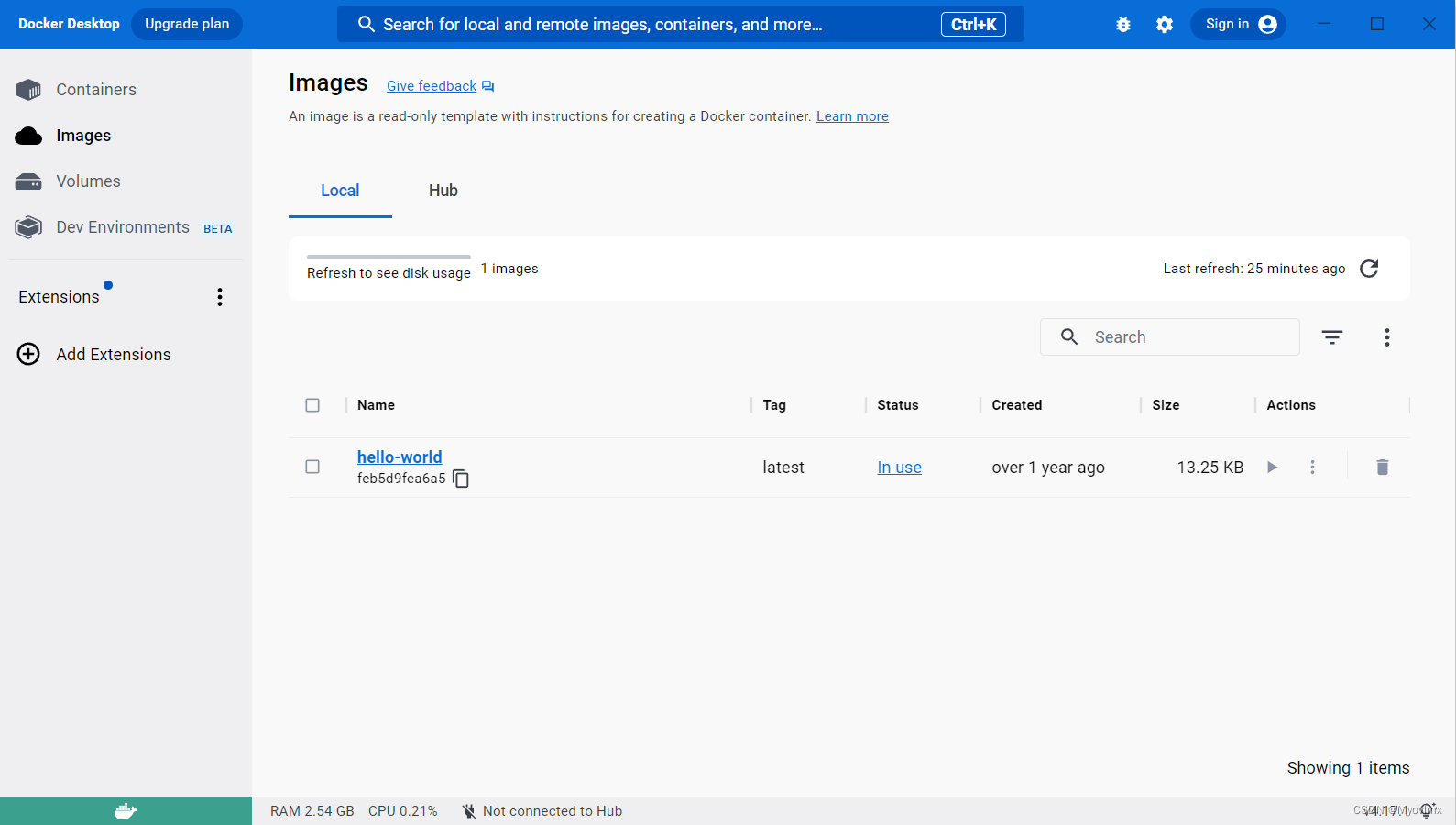
至此我们的docker桌面版安装成功,同样的我们也可以通过命令行进行安装
本文内容由网友自发贡献,版权归原作者所有,本站不承担相应法律责任。如您发现有涉嫌抄袭侵权的内容,请联系:hwhale#tublm.com(使用前将#替换为@)